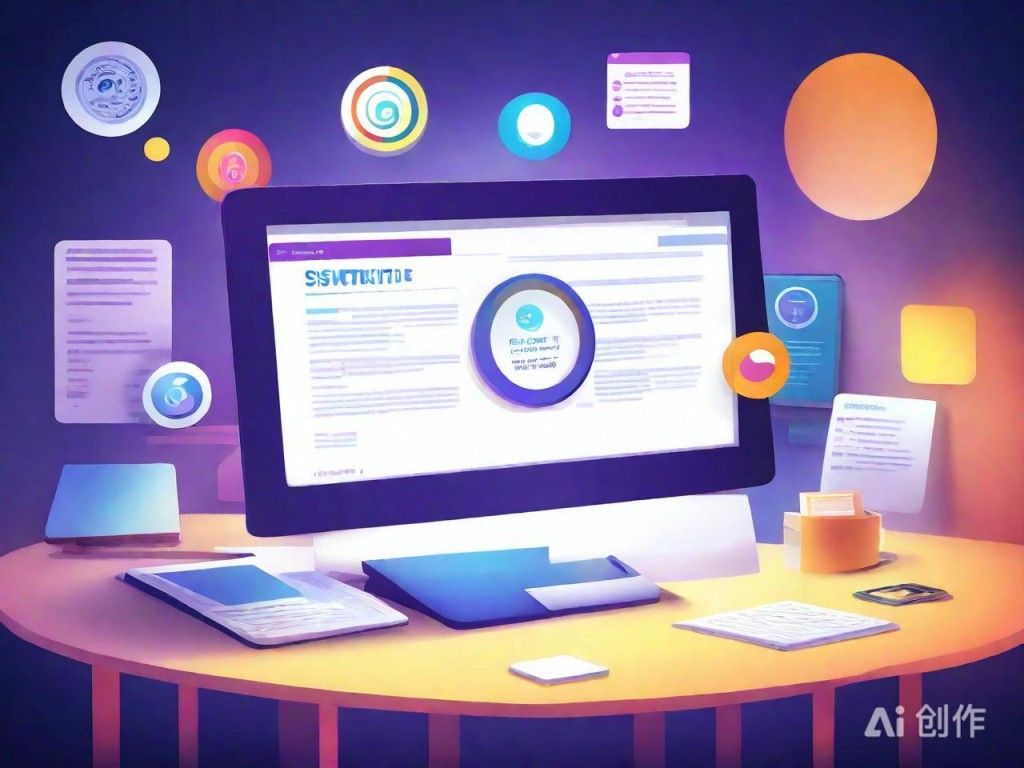MySQL安装与配置全步骤实战指南
|
MySQL是一种流行的开源关系型数据库管理系统,广泛应用于各类应用场景。以下是MySQL安装配置的全流程实操指南,帮助你快速搭建MySQL数据库。 一、下载MySQL安装包 首先访问MySQL官方网站,选择合适的版本(如社区版MySQL Community Server)和操作系统平台(如Windows、Linux等), 下载对应的安装包或压缩包。确保你下载的版本与你的系统架构相匹配。 二、安装MySQL 对于Windows用户:运行下载的安装程序,按照向导提示逐步操作。一般过程中会设置MySQL的安装路径、配置服务项及选择默认字符集等。不建议更改太多默认选项,除非有特殊需求。 对于Linux用户:通常通过命令行方式进行安装。例如使用`tar`解压下载的压缩包到指定目录,或通过包管理器(如`apt`或`yum`)直接安装: ```sh # Ubuntu/Debian 系统 sudo apt-get update sudo apt-get install mysql-server # CentOS/RHEL 系统 sudo yum install mysql-server ``` 解压并初始化数据目录后,启动MySQL服务: ```sh # 通过 systemctl 启动 MySQL sudo systemctl start mysqld ``` 三、MySQL安全配置 首次安装后,运行`mysql_secure_installation`脚本设定root密码以及执行其他安全配置,包括移除匿名用户、禁止远程root登陆、删除测试数据库等。 ```sh sudo mysql_secure_installation ``` 按照提示操作,设定并确认新root密码。
本效果图由AI渲染,仅供参考 四、登录MySQL通过命令行工具登录MySQL数据库,验证安装是否成功: ```sh mysql -u root -p ``` 输入密码后,应看到MySQL命令行界面,表示已成功登录。 接下来,可以根据需求创建新数据库、数据表及执行相应的操作时。 通过上述步骤,你已经完成了MySQL的安装和基本配置。如果有更多高级配置需求,可以通过查阅MySQL官方文档或相关资料进一步学习。 (编辑:南京站长网) 【声明】本站内容均来自网络,其相关言论仅代表作者个人观点,不代表本站立场。若无意侵犯到您的权利,请及时与联系站长删除相关内容! |